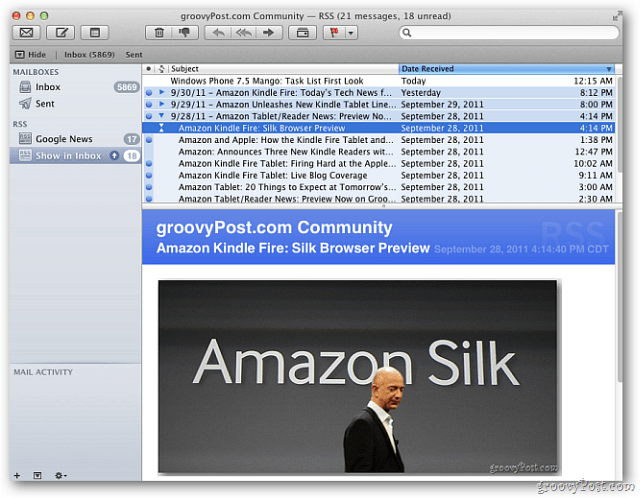Come scaricare tutti i brani nella libreria musicale di Apple
Mela Musica Apple Eroe / / June 25, 2023

Pubblicato
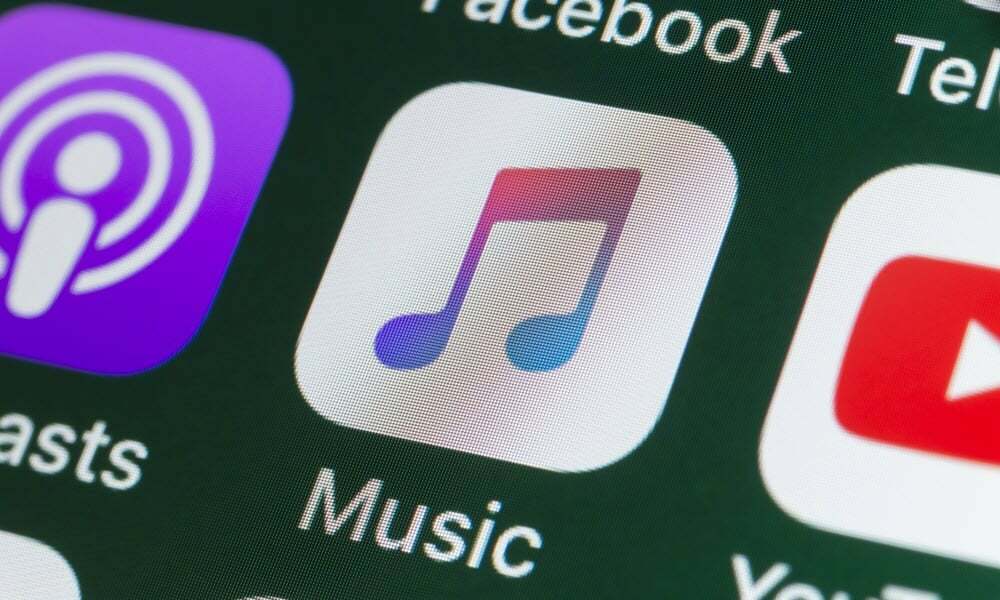
Vuoi ascoltare offline tutti i tuoi contenuti di Apple Music? Scopri come scaricare tutti i brani nella libreria di Apple Music utilizzando questa guida.
È giusto dire che il lancio del primo iPod ha cambiato il modo in cui ascoltiamo la musica. Prima esistevano altri lettori mp3, ma l'enorme popolarità del prodotto lo ha reso il modo dominante per ascoltare la musica in movimento.
I tempi sono passati e musica in streaming ora è re. Servizi come Apple Music e Spotify ti consentono di riprodurre in streaming milioni di brani all'istante senza doverli scaricare sul tuo dispositivo.
A volte, tuttavia, potresti dover andare alla vecchia scuola e ascoltare la musica scaricata offline. Potresti anche decidere di voler aggiungere l'intera libreria di Apple Music al tuo telefono o computer. L'aggiunta di ogni brano, album o playlist uno alla volta potrebbe richiedere un'eternità, ma c'è un modo migliore. Scopri come scaricare tutti i brani nella libreria di Apple Music di seguito.
Perché dovresti scaricare contenuti in Apple Music?
Apple Music è un servizio di streaming musicale nel cuore. Ciò significa che se lo sei abbonato ad Apple Music, puoi ascoltare uno qualsiasi degli oltre 100 milioni di brani finché sei connesso a Internet.
A volte, tuttavia, potresti volerlo ascolta Apple Music offline. In questo caso, dovrai prima scaricarlo sul tuo dispositivo. Il download di singoli brani, album e playlist è semplice e veloce, ma non esiste un modo nativo per scaricare tutto in una volta nella libreria di Apple Music.
Per fortuna, ci sono un paio di soluzioni alternative che ti permetteranno di fare proprio questo. Tieni presente che se disponi di una libreria molto ampia, il download della musica consumerà uno spazio di archiviazione significativo.
Come scaricare tutti i brani in Apple Music sul desktop
Entrambi i metodi per scaricare contemporaneamente tutte le tue librerie Apple Music implicano la creazione di una playlist composta da ogni brano della tua libreria. Puoi farlo rapidamente e facilmente nell'app desktop creando una playlist intelligente e modificando alcune delle impostazioni.
Le playlist intelligenti non sono disponibili sul tuo iPhone, quindi dovrai utilizzare l'app desktop per questo metodo.
Per scaricare l'intera libreria Apple utilizzando una playlist smart:
- Apri il Musica app sul desktop.
- Clicca il File menu nella barra dei menu.
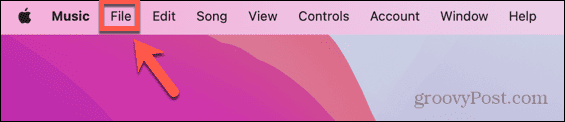
- Selezionare Nuovo.
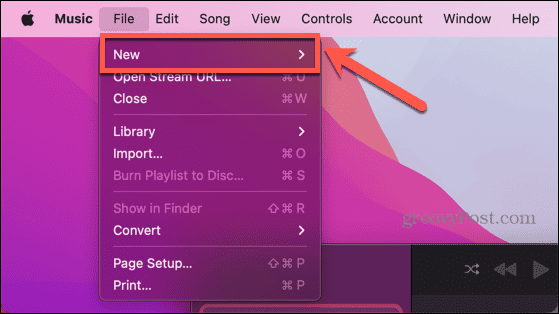
- Clic Playlist intelligente.
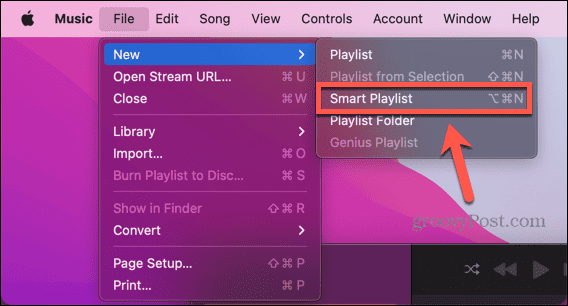
- In alternativa, puoi creare una nuova playlist intelligente con la scorciatoia da tastiera Alt+Comando+N.
- Fai clic sul primo menu a discesa.
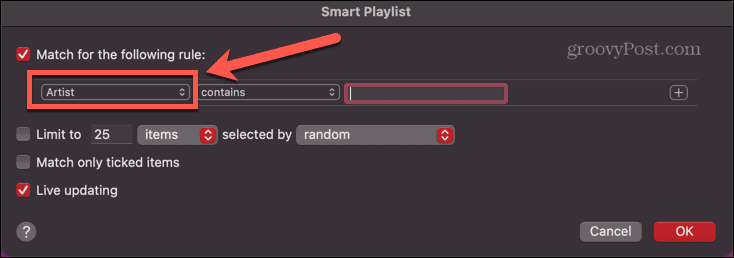
- Selezionare Tempo.
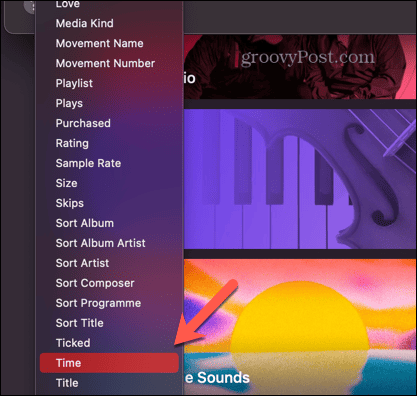
- Selezionare il secondo menu a discesa e fare clic su È più grande di opzione.
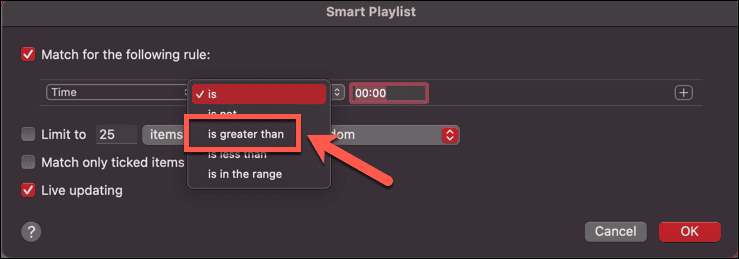
- Assicurarsi che l'ora sia impostata su 00:00. Ciò assicurerà che la playlist intelligente contenga tutti i brani più lunghi di zero secondi, che dovrebbero essere tutta la tua musica.
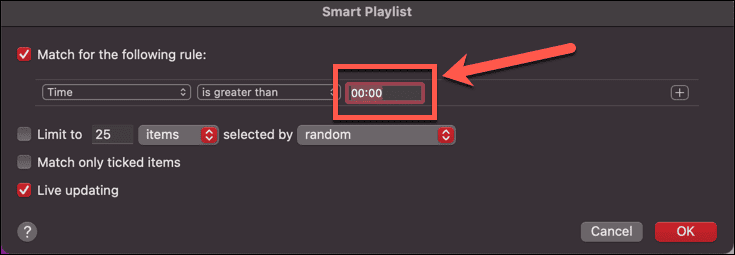
- Assicurarsi Limite a X elementi non è controllato.
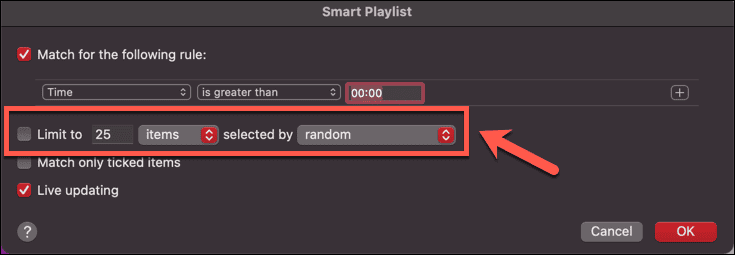
- Clic OK e la tua playlist verrà creata.
- Fai clic sul nome della playlist per rinominarla in qualcosa di facilmente riconoscibile.
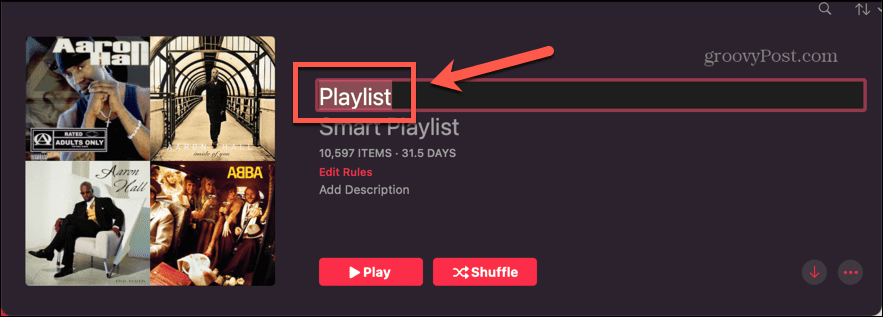
- Per scaricare la playlist (e quindi tutta la tua libreria) sul tuo computer, tocca il pulsante rosso Freccia. A seconda delle dimensioni della tua libreria, questo potrebbe richiedere del tempo.
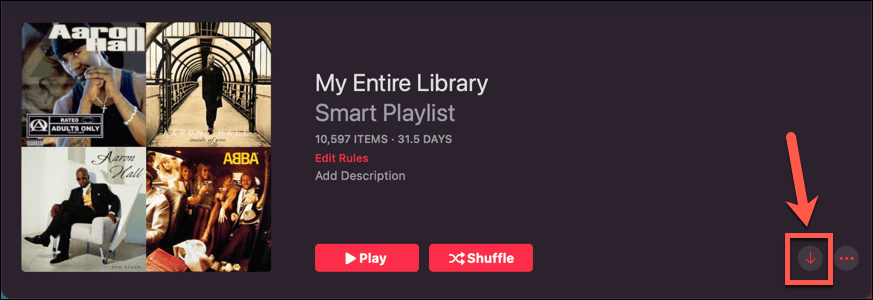
- Per scaricare l'intera libreria sul tuo iPhone, apri il file Mela Musica app sul tuo iPhone.
- Clicca il Biblioteca scheda.
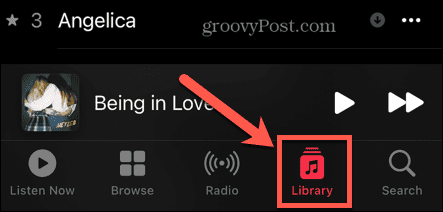
- Sotto Aggiunto recentemente, dovresti vedere la playlist appena creata.
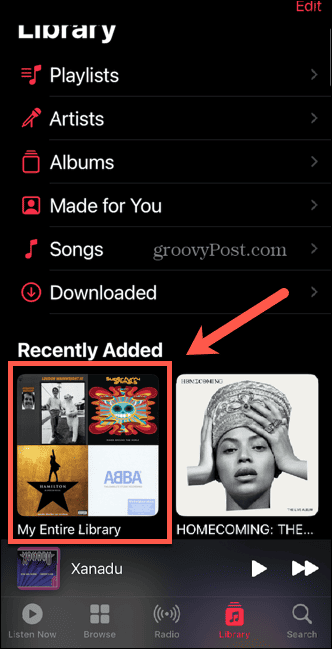
- Se non viene visualizzato, torna al desktop, apri il file Musica app e fare clic su Musica nella barra dei menu.
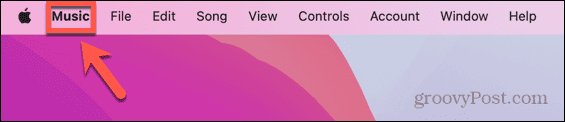
- Selezionare Impostazioni (O Preferenze) nelle versioni precedenti di macOS.
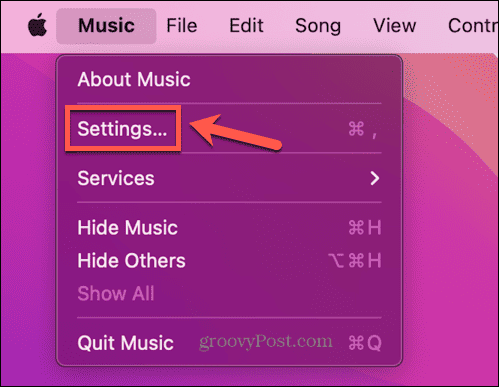
- Controllo Sincronizza libreria.
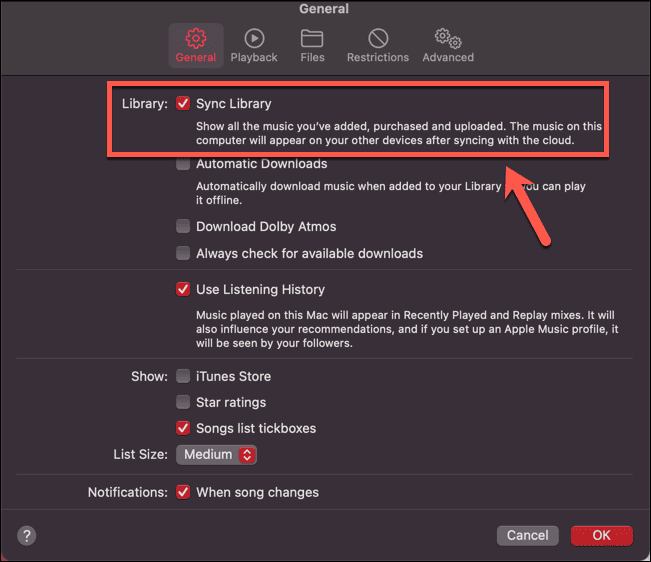
- Ripeti i passaggi 14-16 e dovresti vedere la tua nuova playlist. Tocca la playlist per aprirla.
- Per scaricare la playlist contenente l'intera libreria, tocca il pulsante rosso Freccia.
-
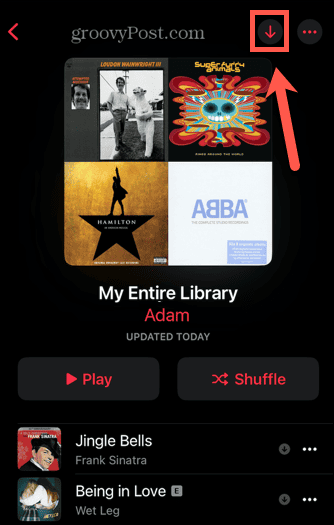 A seconda delle dimensioni della tua libreria, questo potrebbe richiedere del tempo.
A seconda delle dimensioni della tua libreria, questo potrebbe richiedere del tempo.
Come scaricare tutti i brani in Apple Music sul cellulare
Puoi anche creare una playlist dell'intera libreria direttamente sul tuo iPhone utilizzando il file Scorciatoie app.
Questo metodo funziona, ma è un po' difettoso, quindi se non funziona del tutto come previsto, continua a provare! Abbiamo scoperto che la playlist non veniva generata la prima volta che eseguivamo il collegamento, ma la seconda volta. Inoltre, i contenuti della playlist scomparirebbero dopo un po' di tempo.
Tuttavia, se segui i passaggi, dovresti essere in grado di scaricare l'intera libreria di Apple Music.
Per scaricare la libreria di Apple Music utilizzando le scorciatoie:
- Apri il Scorciatoie app.
- Clicca il Galleria scheda.
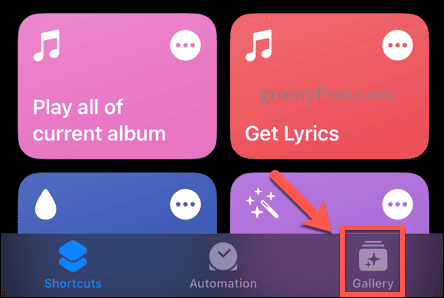
- Scorri verso il basso fino a Esplora Apple Music sezione.
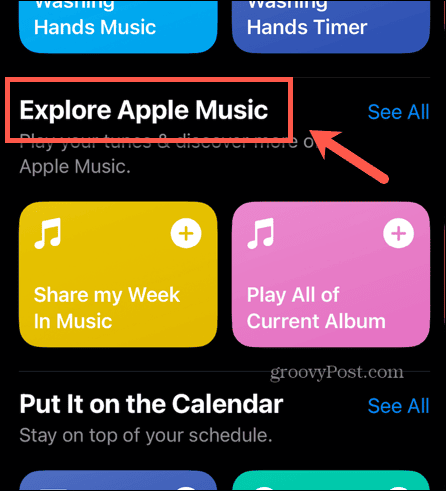
- Scorri a sinistra fino a trovare il Crea la playlist Top 25 scorciatoia.
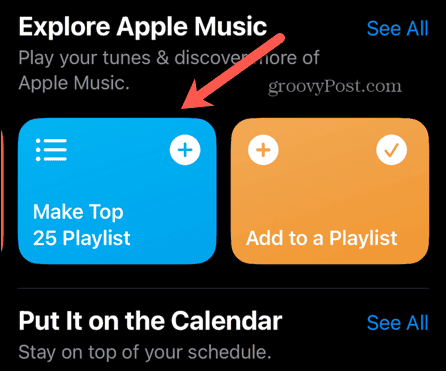
- Clicca il + (più) icona.
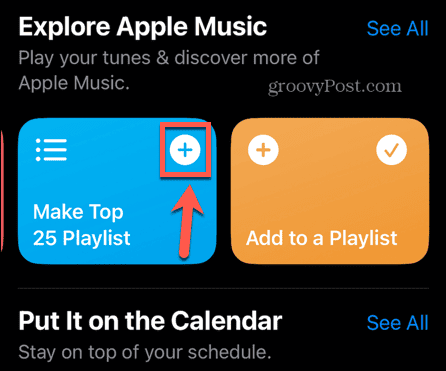
- Seleziona il Scorciatoie scheda.
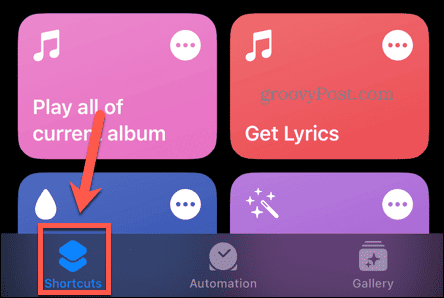
- Dovresti vedere il nuovo collegamento in cima all'elenco.
- Clicca il Tre punti icona.
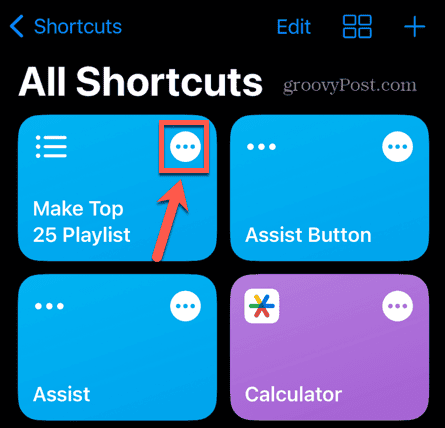
- Alterna Limite spento.
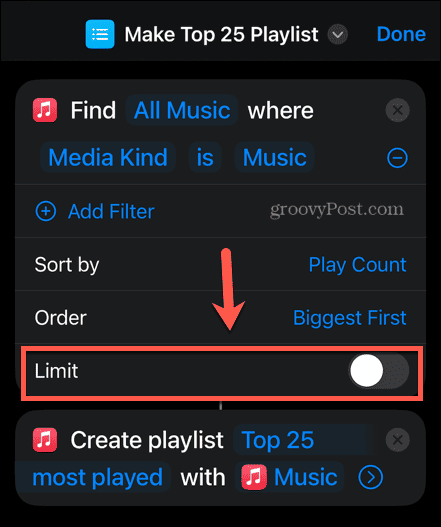
- Rubinetto I 25 più giocati.
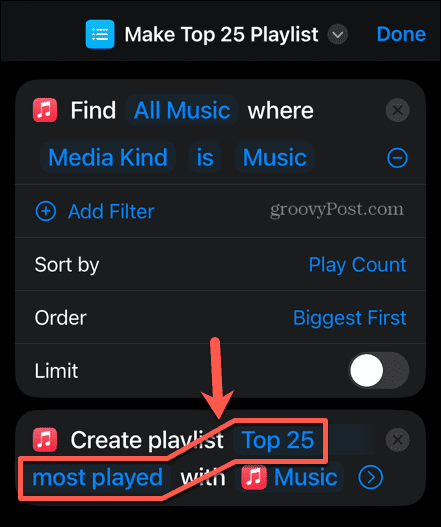
- Assegna alla playlist un nome riconoscibile.
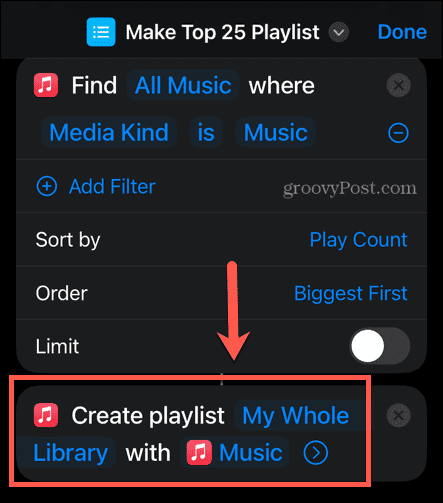
- Rubinetto Fatto.
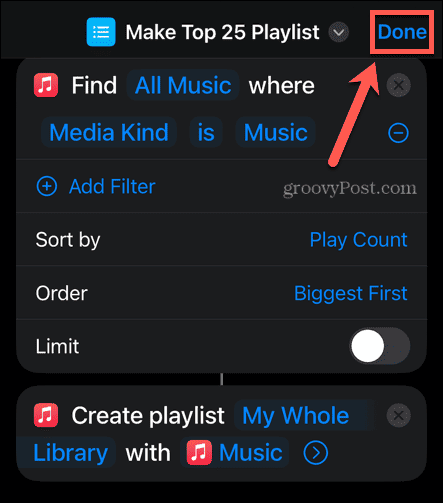
- Clicca il Crea la playlist Top 25 riquadro di collegamento per eseguire il collegamento.
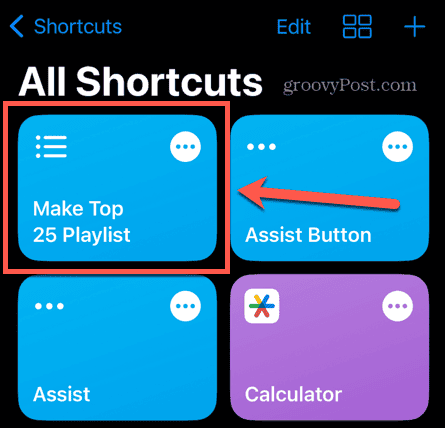
- Aprire Mela Musica.
- Clicca il Biblioteca scheda.
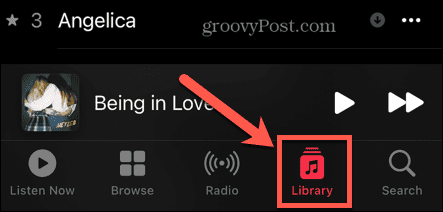
- Selezionare Playlist.
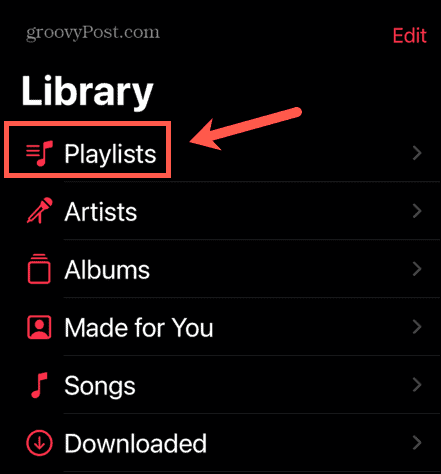
- Tocca nell'angolo in alto a destra Ordinare.
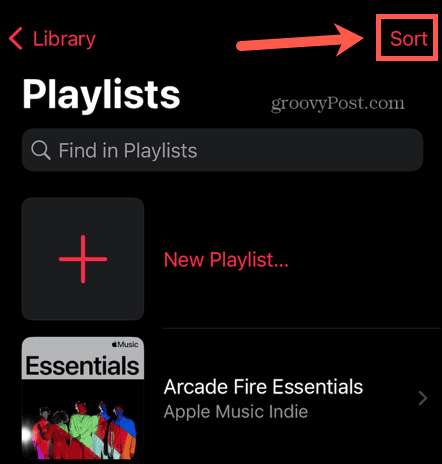
- Selezionare Aggiunto recentemente.
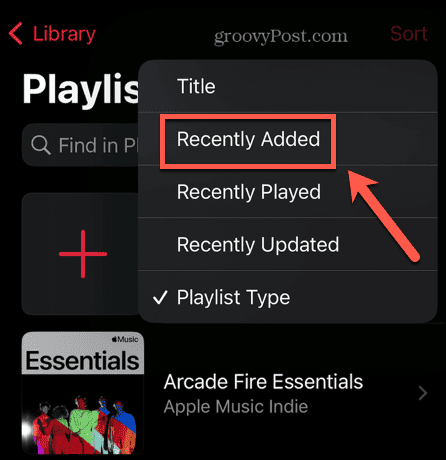
- Dovresti vedere la tua nuova playlist in cima all'elenco: tocca la playlist.
- Se non ci sono canzoni, apri Scorciatoie ed eseguire il Crea la playlist Top 25 scorciatoia di nuovo.
- Torna ad Apple Music e apri la playlist più recente. Dovresti essere in grado di dire se la playlist contiene brani in quanto avrà la copertina.
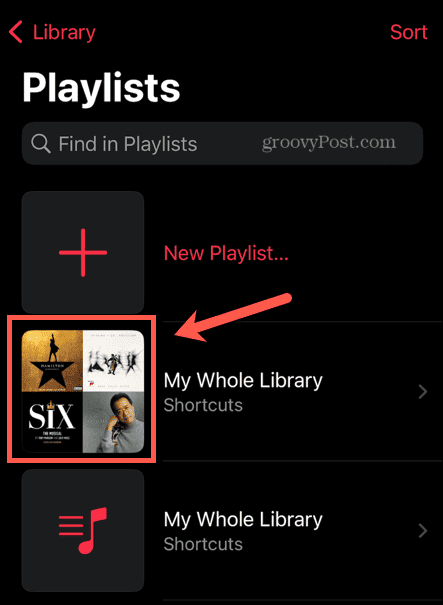
- Se la playlist non contiene ancora brani, continua a riprovare la scorciatoia finché non funziona.
- Una volta che la tua playlist è stata generata correttamente, apri la playlist e tocca il rosso Freccia per scaricare il contenuto della playlist.
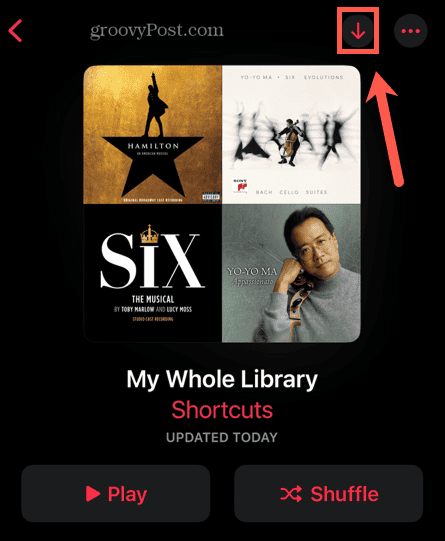
- A seconda delle dimensioni della tua libreria, questo potrebbe richiedere del tempo.
Suggerimenti e trucchi per Apple Music
Sapere come scaricare tutti i brani nella libreria di Apple Music utilizzando uno di questi metodi può farti risparmiare ore e ore di tocchi insensati. Il download di tutti i tuoi contenuti (brano per brano e album per album) potrebbe richiedere giorni. Creando una playlist che contiene tutta la tua musica, puoi fare il lavoro in pochi minuti.
Come utente di Apple Music, ci sono molti altri suggerimenti e trucchi utili che dovresti conoscere. Se ad Apple Music manca parte della tua musica preferita, puoi imparare come farlo aggiungi la tua musica ad Apple Music. Se hai creato una playlist killer, potresti voler sapere come fare cambiare l'immagine della playlist a qualcosa di più adatto. E se sei un fan della musica classica, potresti voler saperne di più Musica classica di Apple.